Krita(クリータ、クリタ)の覚書です。
絵は石膏デッサンから入った絵師兼プログラマです。このブログは開発用です。
絵を描く人は昔からあるKritaをお存じの人もいるでしょう。たまに海外の人が使っている人をみかけますね。ただ、日本人はクリスタを使う人の方が多いです。
機能が豊富でアニメーションもできます。最近ではStable Diffusionで注目されています。
今回は、krita-ai-diffusionの使い方を主にまとめました。
kritaのインストール(MacとWindows)
MacとWindowsに対応しています。今回、Macにインストールしました。dmgを立ち上げてドラッグ&ドロップでアプリケーションフォルダに放り込むだけです。
Stable Diffusionで使う場合はハイスペックのPCでないと思いように動きません。
kritaのデメリット?
最近、注目をあびるkritaですが、少しとっつきにくい弱点があります。個人的には必要な機能しか使わない感じです…。
漫画を描く際はクリスタEXを併用した方がよいでしょう。クリスタはStable Diffusionは載せないと断言していますので、kritaと併用がよいかもしれません。
ベクターレイヤーはあるけど、鉛筆ツールなどを使えないっぽいです。このへんはクリスタの方がよいです。
kritaのメリット
kiritaはじめて使ったとき、意外に多機能で驚きました。
アニメーション機能もあり、モーフィングまでできます。
kritaはフォトショよりクリスタと一緒に使うべき!?
最初のラフを描いたり、仕上げをしたりするために、クリスタは必要そうです。クリスタなら手の修正なども簡単にできます。
また、生成AIで絵を足したりできるフォトショもありますが、このあたりの機能は実はkritaにもあるので、kritaと組み合わせるのならクリスタです。
個人的には多機能であり、漫画も描けるクリスタを使っています。
CLIP STUDIO PAINT PRO詳しくはこちらの記事をみてください。

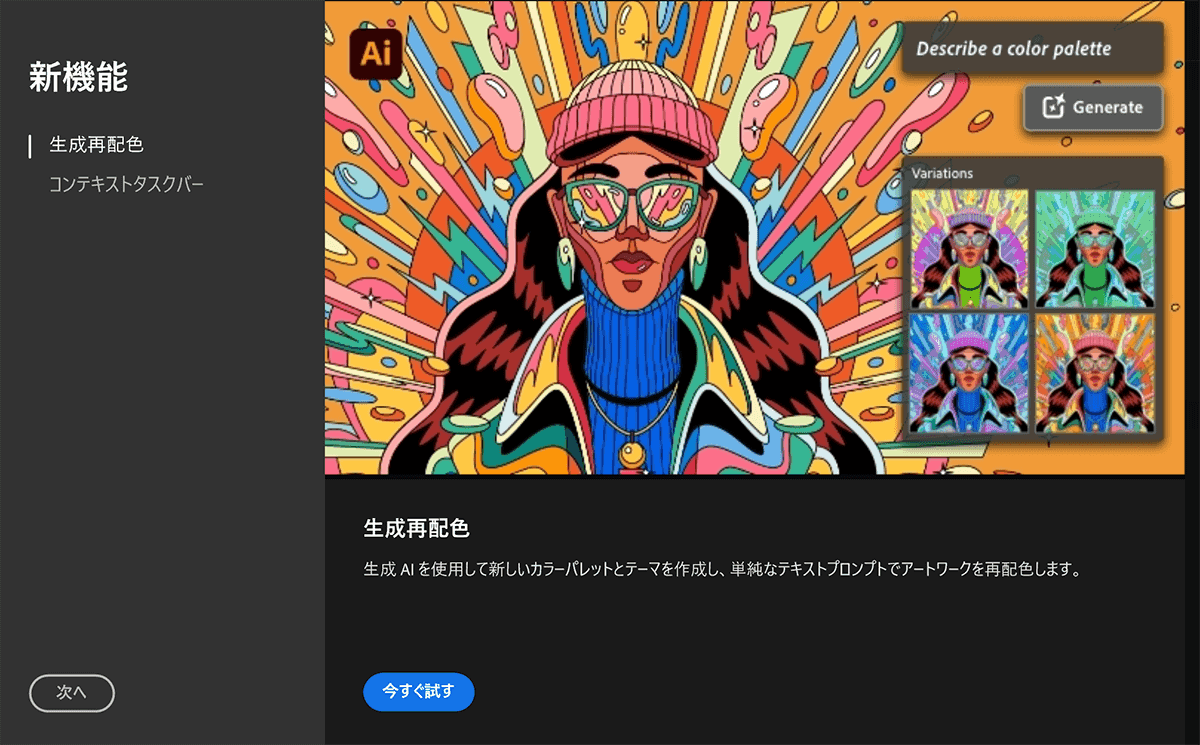
kiritaはライセンス関係を自分で管理できるならいいかもしれません。そのあたりが面倒なの人はPhotoshopにしましょう。
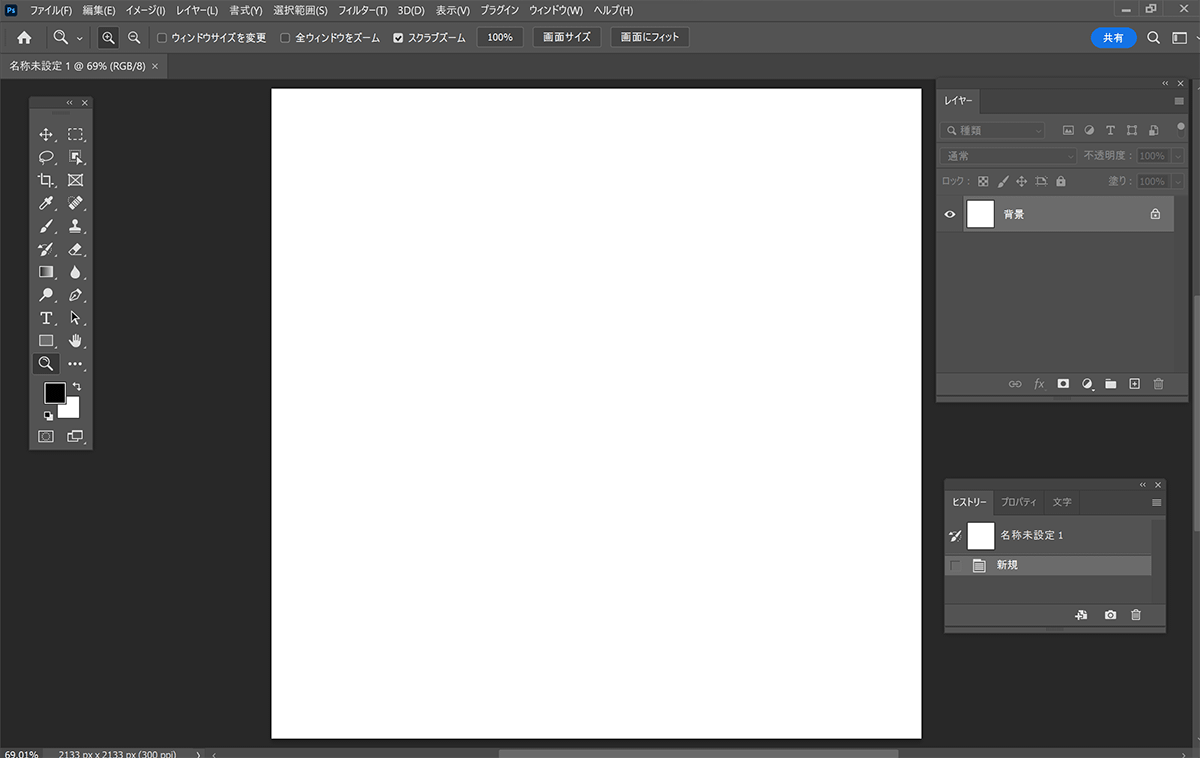
krita-ai-diffusionの使い方【stable diffusion】
- Installationの[Download the plugin.]をクリック。
- Download krita_ai_diffusion-x.xx.x.zipをダウンロード。
- Krita > Prefarense > Pythonプラグインマネージャー AI Image Diffusionがないことが確認できます。
- ツール > スクリプト > Pythonプラグインをファイルからインポート zipファイルを選択して再起動をします。再起動がかからないときは一度落として再起動します。
- Krita > Prefarense > Pythonプラグインマネージャー AI Image Diffusionが追加されています。チェックボックスが入っていることを確認します。
- ファイル > 新しいドキュメント 500*500ぐらいの小さいサイズで作る
- 設定 > ドッキングパネル > AI-Image=Generation 画面右にパネルが表示されます。
- 歯車アイコン(Configure) > install
ここまでは楽々でした。しかし、insttallボタンを押してコケました!
その件はこちらの記事で詳しくまとめました。
kiritaの推奨環境
まず、kiritaの設定で推奨環境をよく確認しておきましょう。
Requirements
Windows, Linux, MacOS
On Linux/Mac: Python + venv must be installed
recommended version: 3.11 or 3.10
usually available via package manager, eg. apt install python3-venv
Hardware support
To run locally a powerful graphics card with at least 6 GB VRAM is recommended. Otherwise generating images will take very long!
NVIDIA GPU
supported via CUDA
AMD GPU
supported via DirectML on Windows, ROCm on Linux (only custom server)
Apple M1/M2
supported via MPS on macOS
CPU
supported, but very slow
Cloud GPU
supported, rent a GPU on an hourly basis, see below
kirita
大事なのはパイソンのバージョンです。3.11 or 3.10はパイソンのバージョンですね。実は最新版ではありません。ダウンロードしてインストールします。
krita stable diffusionの保存先
ライブラリフォルダは隠しファイルになっているため、フォルダ > フォルダへ移動 > /Library/Application Support でアクセスします。
次のフォルダに、仮想環境venvが作成されたのち、ComfyUIなどがインストールされます。保存先を変更してもよいみたいです。
/Users/username/Library/Application Support/krita/ai_diffusion/serverもうひとつpykritaというフォルダがあります。こちらはインポートした際にできるものです。こちらはいじらないようにしましょう。更新する際に上書きします。
/Users/username/Library/Application Support/krita/pykritapythonの保存先
インストーラーからインストールした場合は、ここに保存されるようです。
/usr/local/bin/ただし、プリインストールされているものはここにはないようですね…。
kritaが仮想環境を使う理由
kritaは仮想環境(venv)を使って別扱いになっているようです。Stability Matrixなどでstable diffusionを使っている場合、かぶりません。つまり、checkpointなどはコピペが必要です。仮想環境(venv)を使う理由は以下の通りです:
- プロジェクト間の依存関係の衝突を避けるため。各プロジェクトが独自の仮想環境を持つことで、グローバルなPython環境を汚染せずに済む
- 異なるバージョンのパッケージを使用できるため。プロジェクトごとに異なるバージョンのパッケージを使用できる
もしもトラブルが起きた場合は、デフォルトの環境は参照していない前提で考える必要があります。
krita-ai-diffusionの開発者
Aclyさんのようです。
krita-ai-diffusionがおすすめな理由
他にも似たようなツールがでています。でも有料だったり、頻繁に更新されたりしていないため krita-ai-diffusionを選びました。
Aclyさんはかなり頻繁にアップデートしています。
もうひとつはAIは処理負荷が高めなので、ローカルで動くグラフィックソフトを選びたかったです。サーバー上にあるものは料金が高くなりがちです。
krita-ai-diffusionのアップデート
アップデートファイルをダウンロードして解凍します。置き換えます。MACの場合です。
/Users/username/Library/Application Support/krita/pykrita/歯車アイコン(Configure)のアイコンを押すと、ウィンドウが開きます。画面下にバージョンが書いてあります。
krita-ai-diffusionのモデルの追加方法
モデルの保存フォルダは次のとおりです。
Library/Application Support/krita/ai_diffusion/server/ComfyUI/models/checkpoints
krita-ai-diffusionのLoraの追加方法
Loraの保存フォルダは次のとおりです。Loraのデータはダウンロードするか、自作で学習するかです。
Library/Application Support/krita/ai_diffusion/server/ComfyUI/models/loras
Loraの設定は次のとおりです。
歯車アイコン > Styles > Lora > Add
kritaのアニメーション機能がすごい
krita-ai-diffusionでanimatediffは使えるのか?
まだないようです。ただ、開発者さんは検討しているようです。
kiritaにはもともとアニメーション機能がありますし、技術的には可能でしょうけど、開発者さんの時間次第ですかね。
モーフィングができる
モーフィングといえばAEですが、kiritaも元々モーフィングできます。
コメント